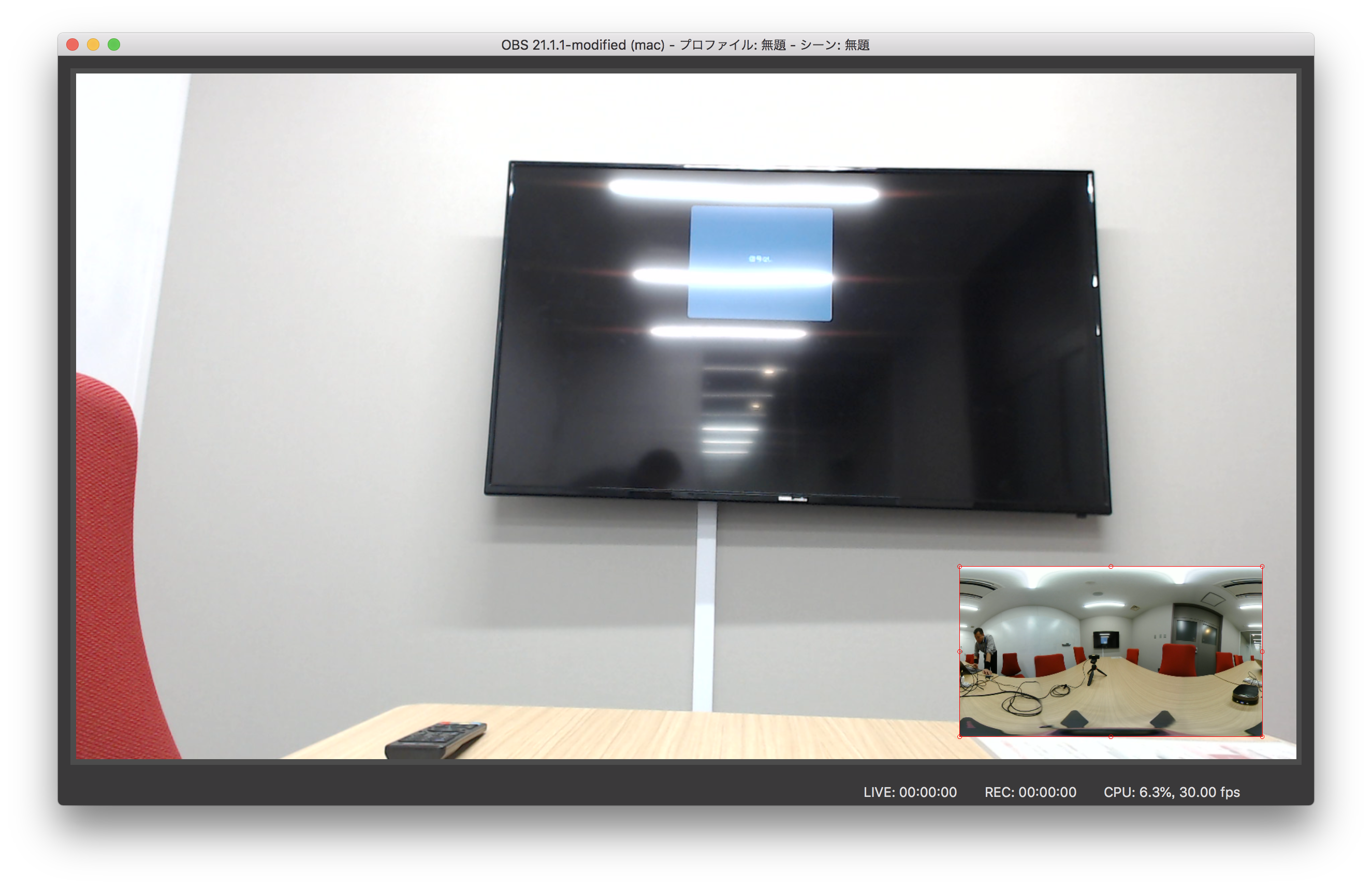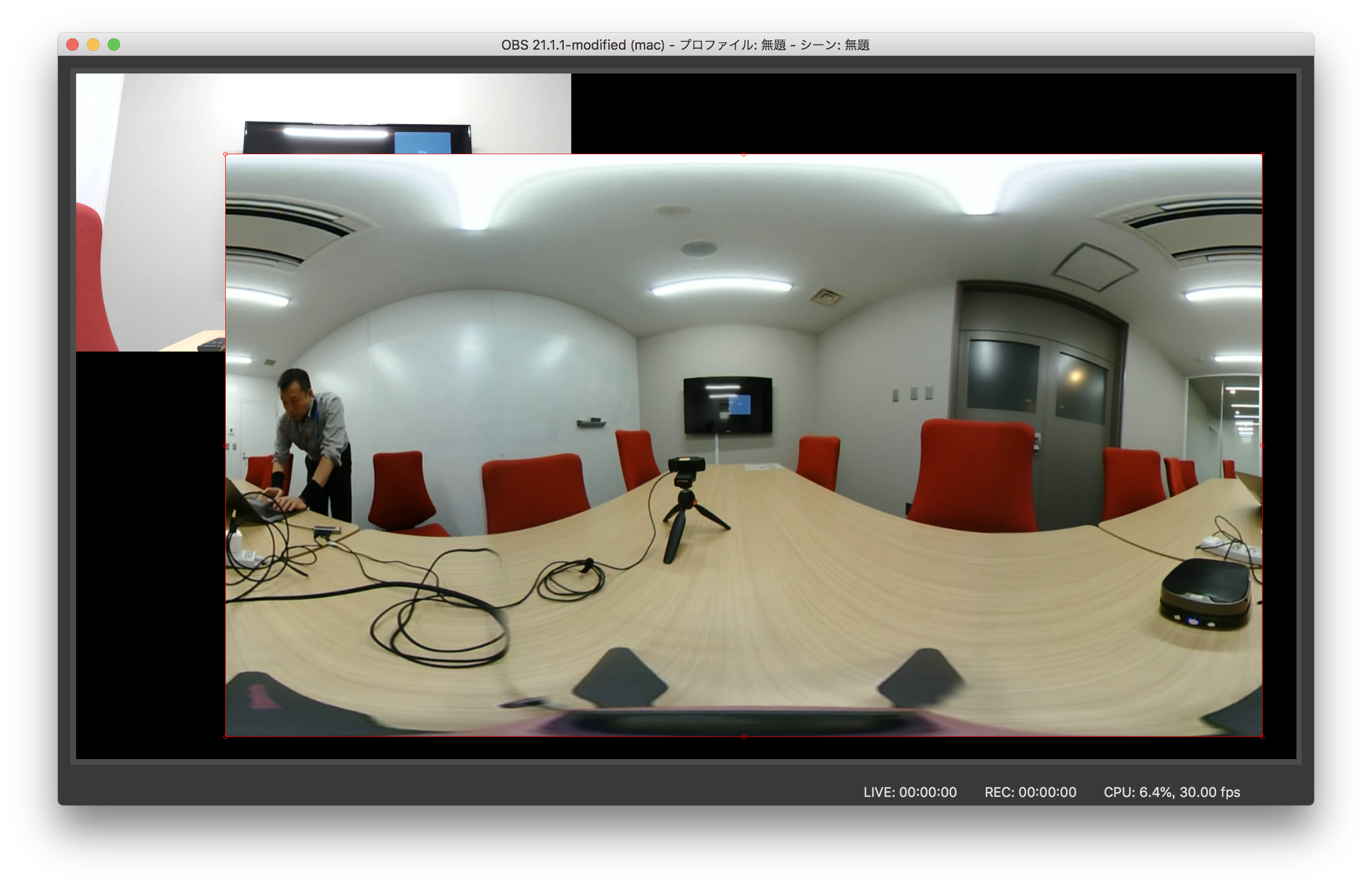はじめに
- 遠い拠点のメンバーと毎週会議を行いたい場合、どうしても何回かはTV会議を行うことになる。
- その際、リモート先では伝わらない状況がいくつか発生したため改良を繰り返して満足してもらえたTV会議の方法をまとめておく
- 伝わらない状況
- 会議室の雰囲気(メンバー数や表情など)
- 伝わらない状況
システム構成
- 会議用マイク
- Webカメラ
- THETA系全方位カメラ(RICOH R Development Kit)
- ノートPC
- アプリケーション
- Slack/Microsoft Teams
- リモート会議実施用
- OBS
- 映像のミキシング用(後述)
- Slack/Microsoft Teams
- アプリケーション

実施方法
- ホストはSlack/Microsoft Teamsで会議を立ち上げる
- SlackはSlackコール
- リモート先の人は会議に参加してもらう
- ホストはOBSを起動してシーン上にキャプチャデバイスとして以下の2カメラを配置する
- ホストは、画面共有機能を使用して「OBS」を表示するようにする
- リモート先でOBSの画面が共有される
会議中の操作
わかったこと
- カメラを使うからカメラから選ぶ必要はない!
- 画面共有という方法もある
さいごに
- Webカメラだけでは資料しか見れず、全方位カメラだけでは資料が読めない、でも会議システムは1カメラしか使えない、、、という話から一緒に出すカンタンな方法はないか?という議論で生まれたのがこの手法でした。
- 特に複雑なことはしていないのですが実際に使ってみるとリモート先からは何もしてなくても雰囲気がわかるし画面の切り替えの煩わしさもないので良くなったと好評でした。